
Muitos de nós já estivemos em uma situação em que gostaríamos de ter gravado uma ligação de algumas horas, semanas ou meses atrás. Pensamos que "fazer isso teria me poupado de muitos contratempos". É quando percebemos o quanto é valioso saber como gravar chamadas com nosso celular android.
Em todo caso, se hoje a ocasião se repete (se você vai receber uma ligação que acha que deve gravar), Estamos aqui para ajudar. Continue lendo este artigo e conheça os melhores métodos e aplicativos que você pode usar para gravar uma chamada no Android.
É possível e legal gravar chamadas no Android?
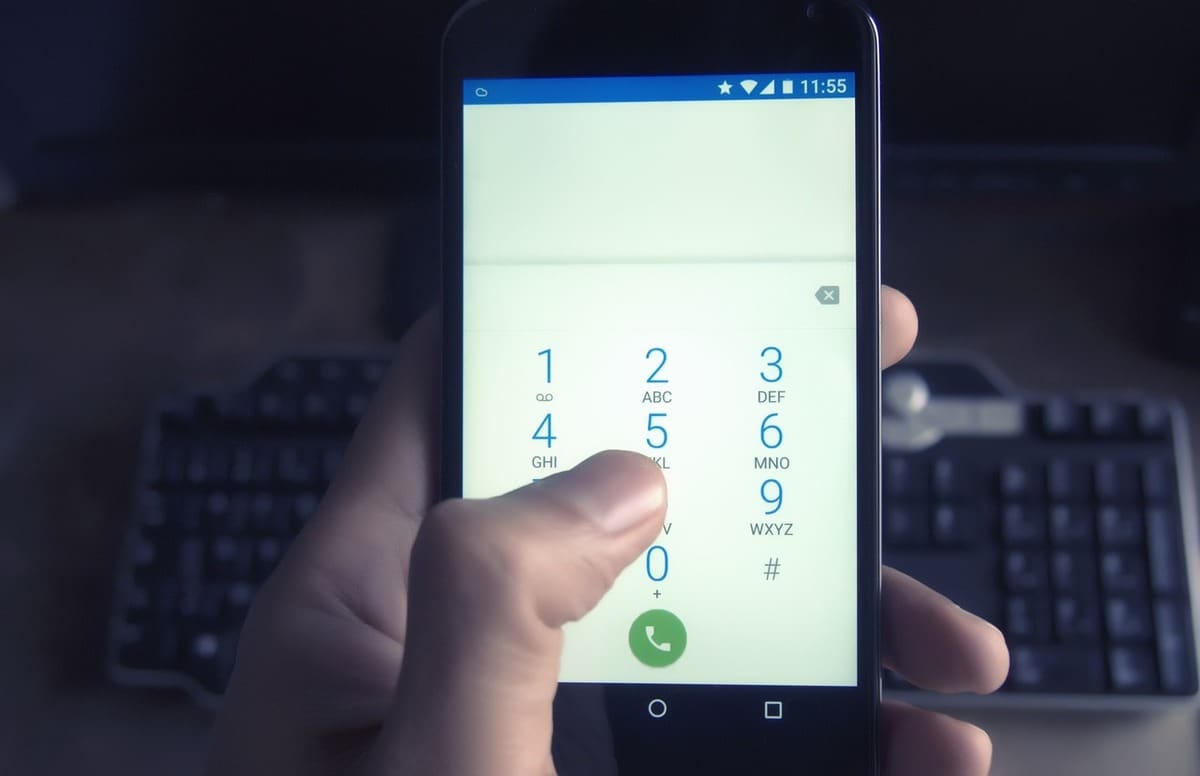
Há muito tempo existem opções nativas para gravar chamadas no Android, então sim, como tal se você pode gravar chamadas no android. No entanto, dependendo da versão do celular, do fabricante e do país de fabricação, essas funções podem ser bloqueadas. Isso geralmente ocorre porque em alguns países é ilegal gravar chamadas, enquanto em outros isso só pode ser feito com o consentimento de ambas as partes.
De qualquer forma, se o seu celular não possui as funções nativas de gravação de chamadas do Android, você sempre pode usar aplicativos de terceiros que façam essa mesma função (como explicaremos mais adiante). Apenas certifique-se de conhecer as leis que se aplicam ao seu país ao gravar chamadas; por exemplo, na Espanha, você só pode gravar uma chamada se participar da conversa sozinho.
Grave chamadas no Android (sem instalar nada)
Opção #1: Iniciar a gravação durante a chamada
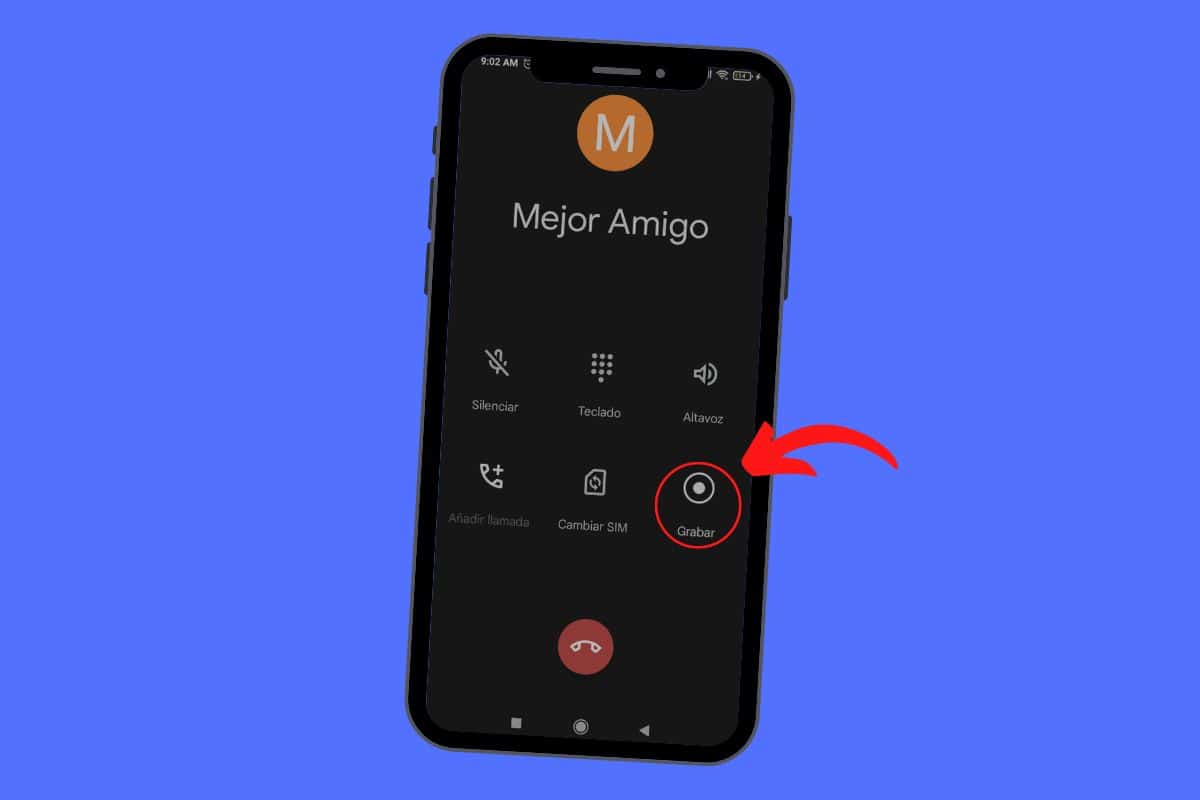
Primeiro vamos explicar como gravar chamadas sem instalar nada para usuários que possuem opções de gravação de chamadas nativas do Android (lembre-se que nem todos os dispositivos possuem). Podemos fazer isso de duas maneiras. Uma delas seria iniciar a gravação durante uma chamada usando o aplicativo de telefone, da seguinte forma:
- Abra o aplicativo de telefone do Android.
- Faça ou receba uma chamada.
- Pressione o botão Record que está entre as duas fileiras de botões de funções principais (veja a imagem acima).
- Aguarde o tempo necessário para registrar o que você precisa.
- Pressione o botão Parar para parar e salvar a gravação.
Opção nº 2: ativar a gravação automática de chamadas
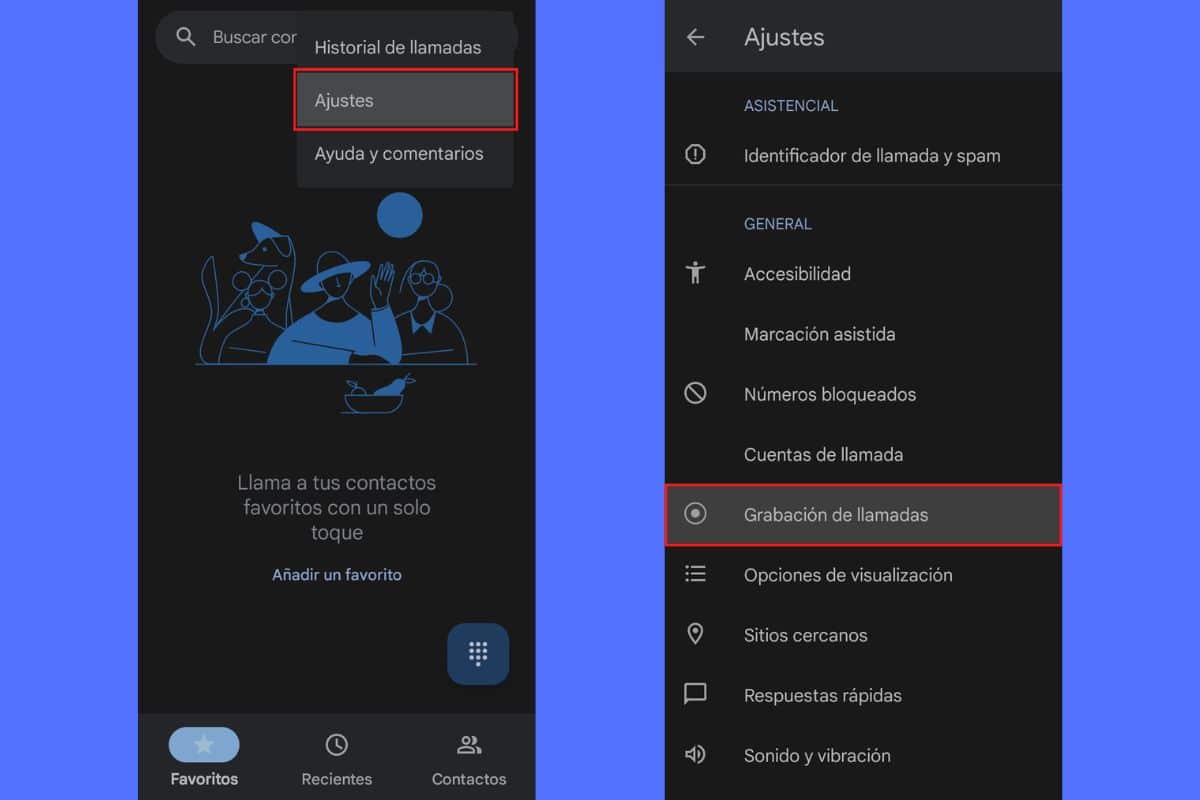
A próxima opção é gravação automática de chamadas, um recurso do Android que registra todas as chamadas recebidas de números anônimos e/0 de contatos selecionados. É assim que você pode usá-los:
Sempre grave chamadas de números desconhecidos
- Abra o aplicativo Celular.
- aperte o Pontos 3 no canto superior direito.
- Ir para Configurações > Gravação de chamadas.
- Selecione Números que não estão em seus contatos.
- Ativo sempre gravar.
Sempre grave chamadas de contatos selecionados
- Abra o aplicativo Celular.
- aperte o Pontos 3 no canto superior direito.
- Ir para Configurações > Gravação de chamadas.
- Selecione números selecionados.
- Ativo sempre gravar.
- Toque no botão de adição (+) para adicionar um novo contato.
- Escolha um contato e pressione sempre gravar, de novo.
Lembre-se de que fabricantes como Samsung e Xiaomi têm suas próprias opções quando se trata de gravar chamadas. Portanto, recomendamos que você consulte os seguintes posts:


Como faço para ouvir chamadas gravadas?
Você pode encontrar e reproduzir chamadas gravadas usando o mesmo aplicativo Telefone, e para isso basta seguir os 3 passos abaixo.
- Na aplicação de Celularvamos para Recentes.
- Encontre a chamada que você gravou entre os registros e clique nela.
- Toque em Reproduzir.
Aplicativos para gravar chamadas no Android
Gravador de chamadas (sem anúncios) – Boldbeast
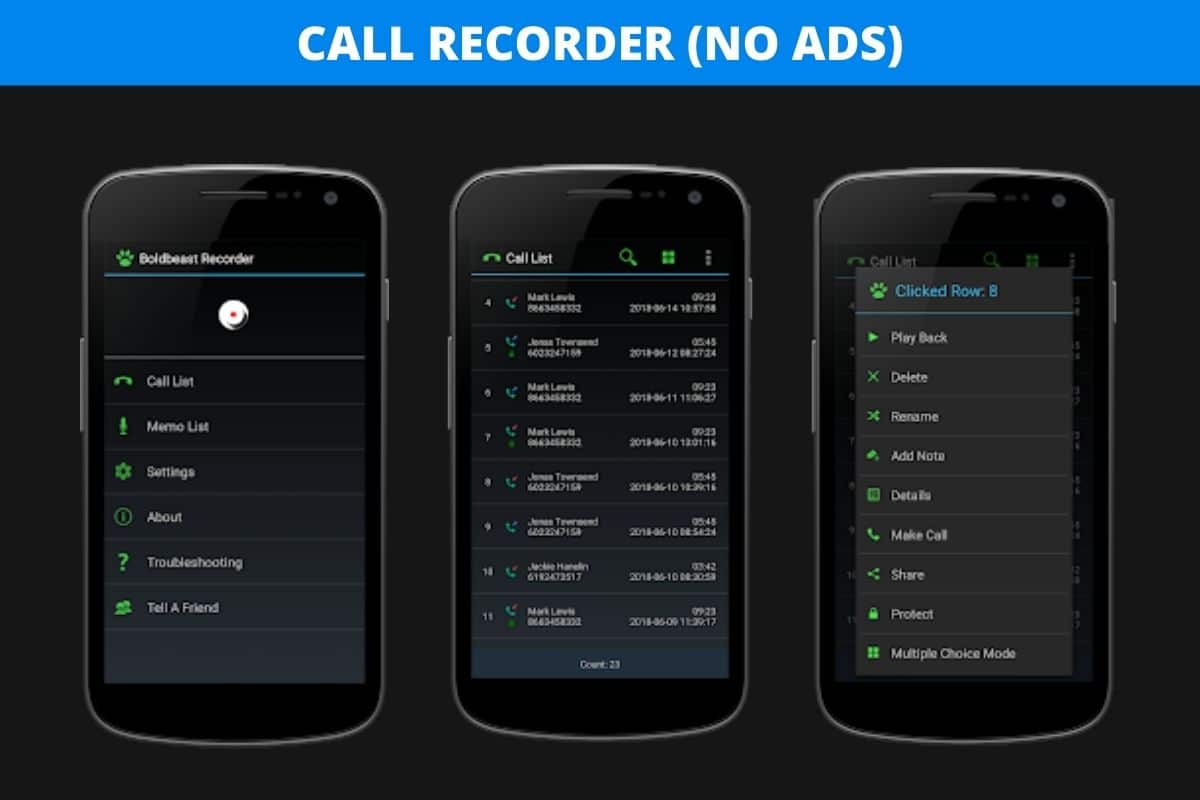
Se você não planeja gravar chamadas com muita frequência e está mais preocupado em ter uma ferramenta simples que ocupe pequeno espaço, Gravador de chamadas (sem anúncios) é o que você precisa. Como o próprio nome indica, é um gravador de chamadas sem anúncios, com uma interface simples, funcional e muito intuitiva.
A grande vantagem de optar por um app tão básico é a compatibilidade. E é que o gravador de chamadas Boldbeast tem suporte para qualquer celular com Android 10 ou versão superior. Também funciona na maioria dos dispositivos dos principais fabricantes, como Samsung, Sony, Huawei, Nokia, Moto, LG, Xiaomi e OnePlus.
Gravador de chamadas - Aplicativos de ferramentas
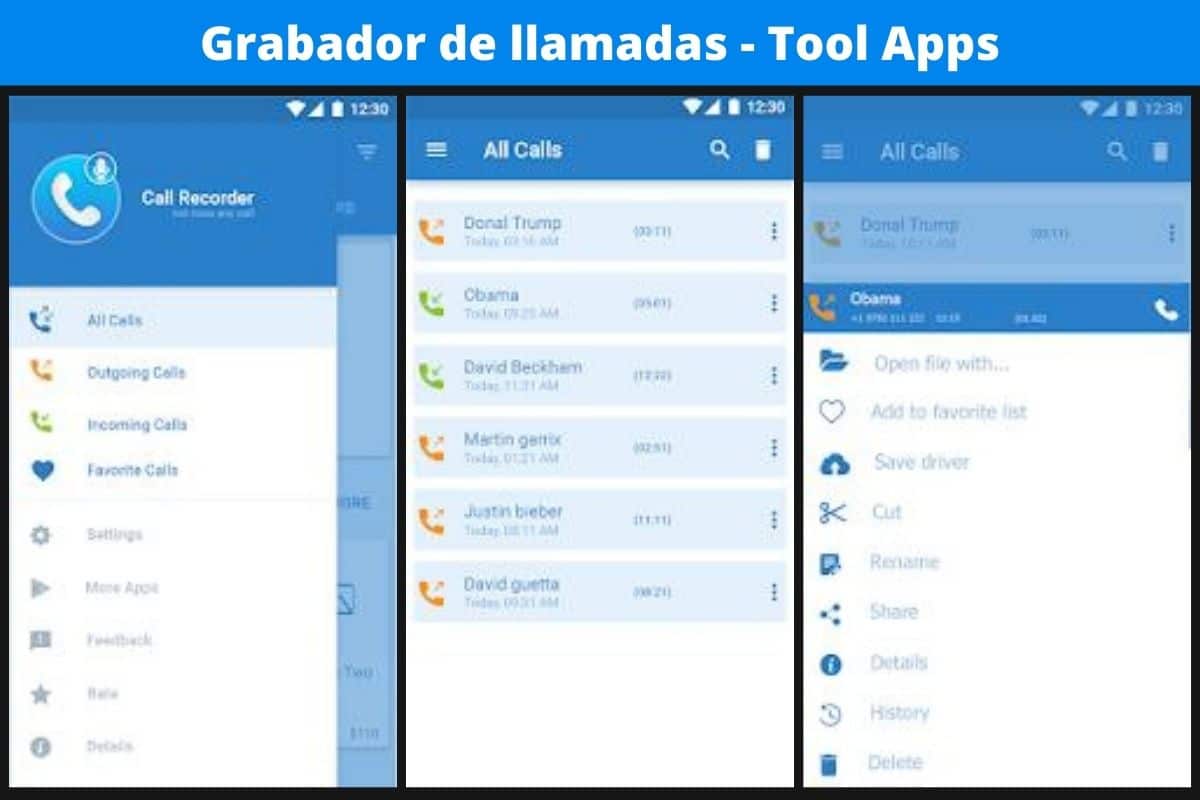
Gravador de chamadas de aplicativos de ferramentasAinda é um app bastante simples, mas já traz funções extras bem interessantes. Você pode escolher que tipo de chamadas gravar: recebidas ou efetuadas, e organizá-las de acordo com este mesmo critério. Da mesma forma, você também pode ter um Lista de chamadas favoritas.
Você pode cortar chamadas para manter apenas as partes importantes, renomeá-las para facilitar a identificação, carregá-las na nuvem e compartilhá-las com um contato (por exemplo, seu advogado). Com esta ferramenta legal, você pode usar um chave para proteger suas gravaçõesDa mesma forma, possui muitas outras funções que recomendamos explorar.
Gravador de voz fácil – Digipom
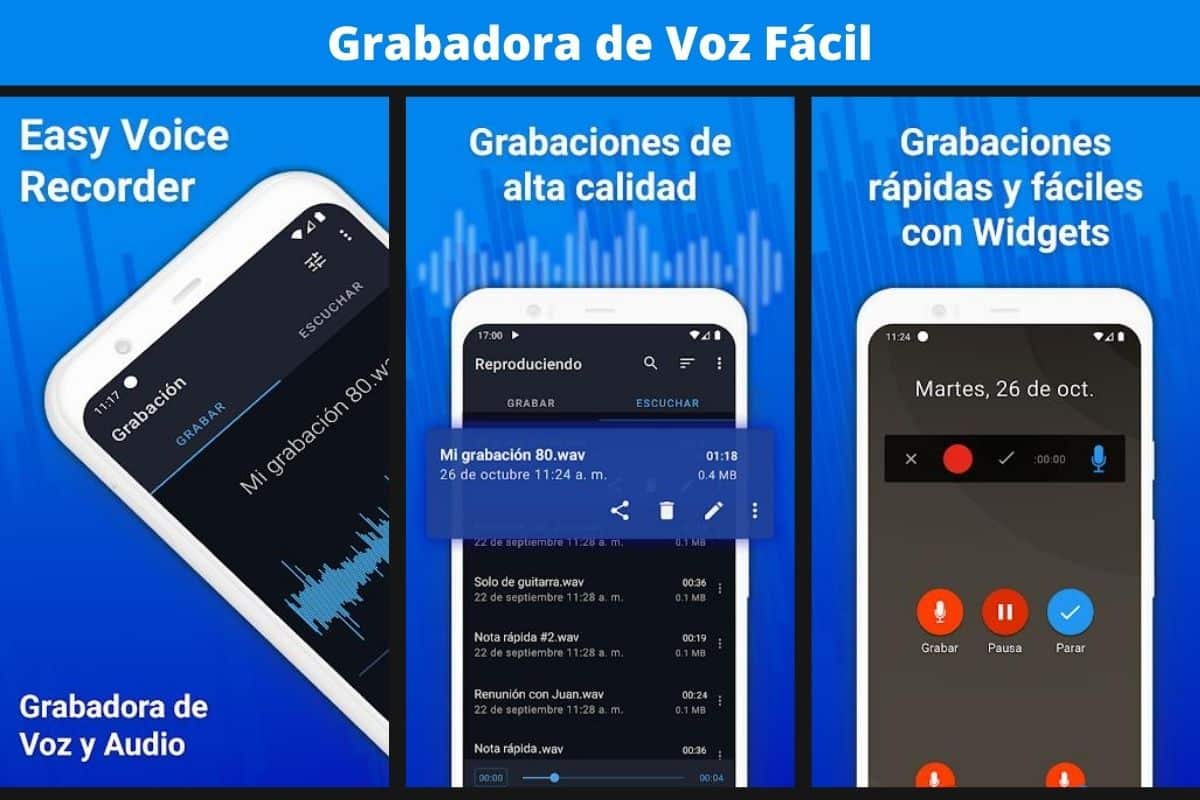
Agora, você não precisa necessariamente ter um gravador de chamadas, com um gravador de voz é mais que suficiente. Por esta razão, nossa terceira recomendação é chamada Digipom Easy Voice Recorder. A interface deste aplicativo, bem projetada e disponível nos modos claro e escuro, é simplesmente luxuosa e o torna uma alegria de usar.
Com compatibilidade com tablets e multidão de Widgets, a experiência do usuário é fácil e rápida. Tudo o que você precisa fazer para gravar chamadas com este aplicativo é iniciar uma chamada do seu telefone principal e, com outro dispositivo (celular ou tablet), usar o Easy Voice Recorder para gravar a conversa no alta qualidade.
Gravar chamadas – Cube Apps

Última nós temos Gravar chamadas de aplicativos Cube, um app que já está muito mais completo para usuários que buscam as funcionalidades mais avançadas. O que mais impressiona neste app é que ele funciona com todos os serviços de chamada: Slack, Telegram, Messenger, WhatsApp, Google Meet e Zoom.
Além disso, com o aplicativo Cube ACR você terá uma qualidade de áudio inigualável, poderá usar o tema escuro e o «agitar para marcar». Em suma, esta é a ferramenta ideal para aqueles profissionais e executivos que passam o dia todo no celular se comunicando com sua equipe. E é que, como diriam seus criadores, isso é "O gravador de chamadas tecnicamente mais avançado".